许多小伙伴在使用电脑的时候还是非常喜欢使用win7系统,但是对于一些用户来说,重装电脑系统非常的麻烦,不知道怎么操作,今天小编就为大家具体讲解一下怎么一键重装系统图文教程吧!
操作方法:
1、首先下载系统之家装机大师:u.xitongzhijia.net
2、下载后关闭所有的杀毒软件运行此程序。
4、进入页面后,点击一键重装系统。
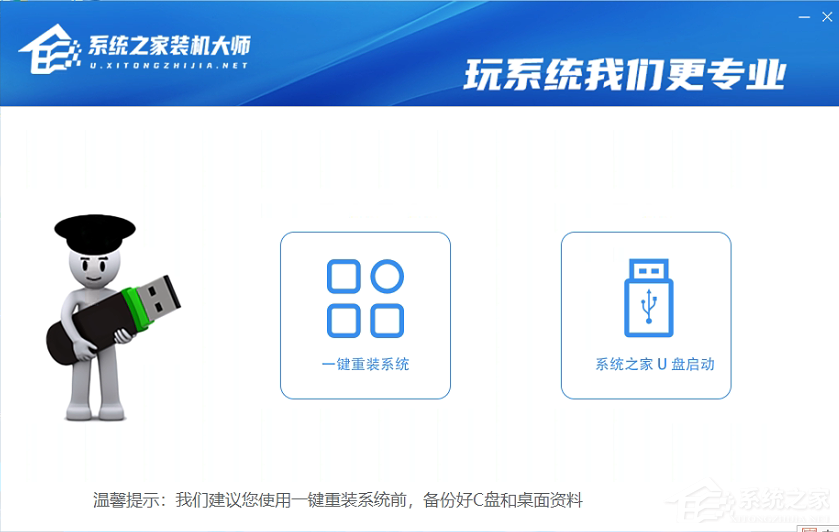
5、进入此页面后,我们直接点击下载更多系统。
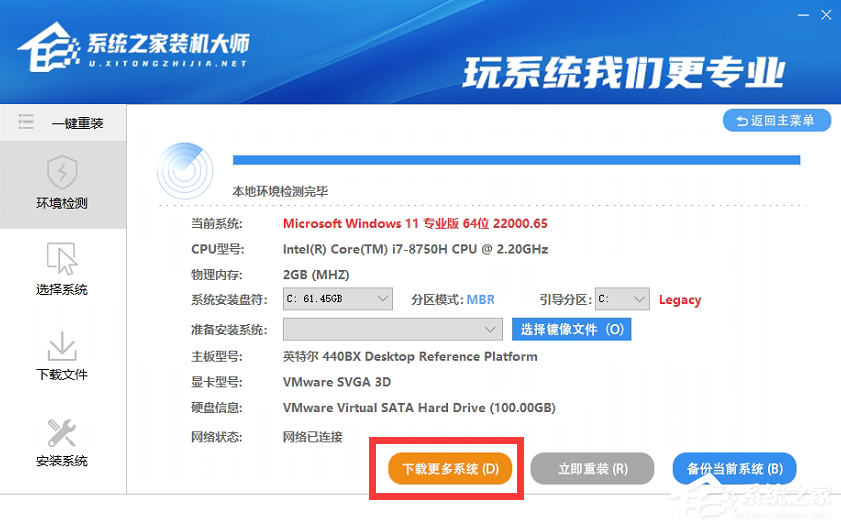
6、在这里,找到想要安装的系统,这里小编安装的系统如图:
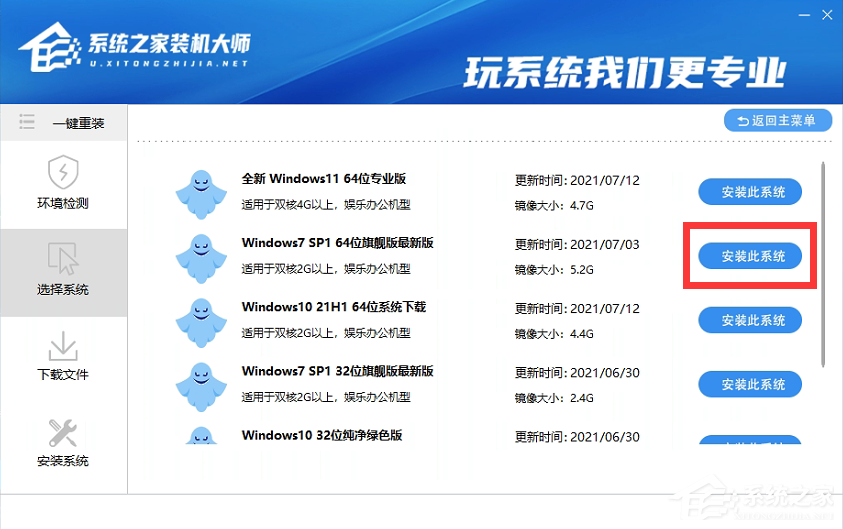
7、然后会先下载一个pe数据,等待下载完成。
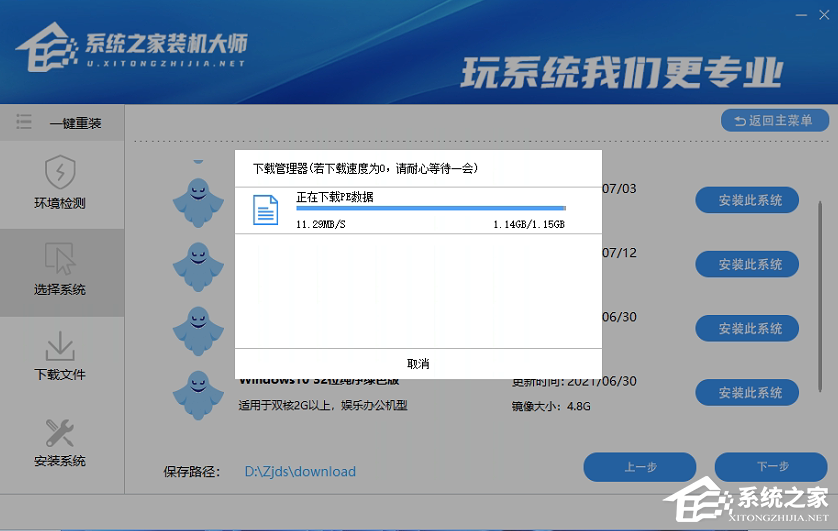
8、下载完成后,就开始下载我们的系统了。
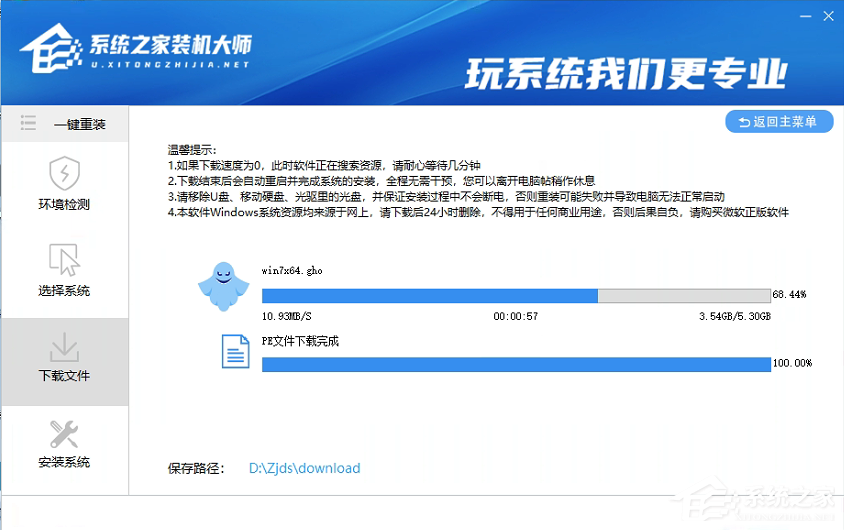
9、此后用户就不需要再对系统进行任何操作,等待系统下载完毕后,软件会自动重启电脑系统。
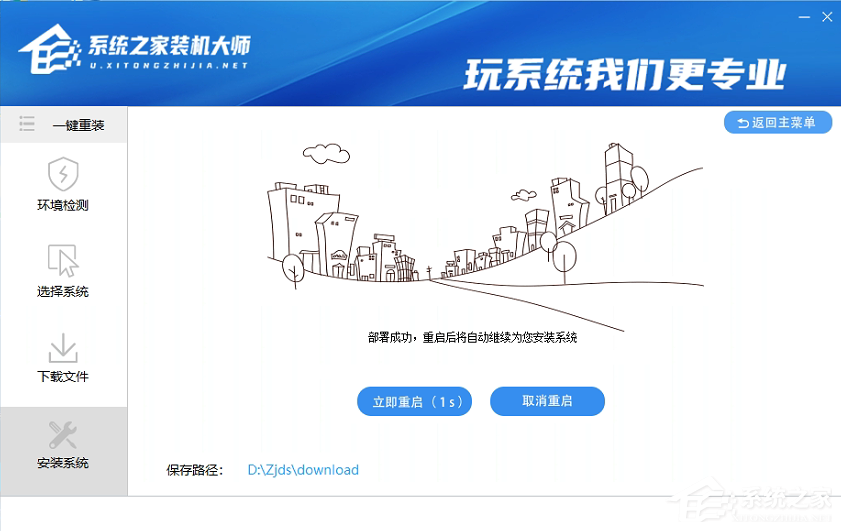
10、重启后,直接进入到pe的备份界面。
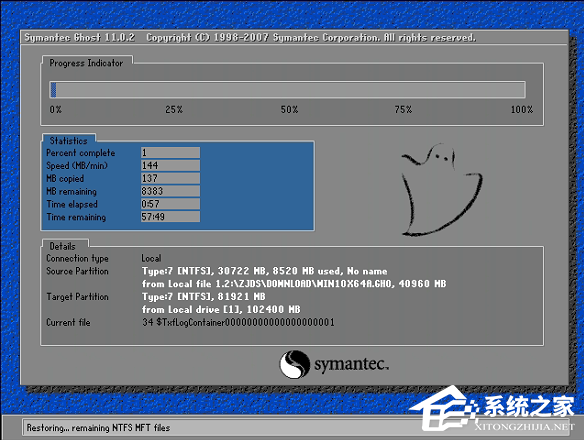
11、等待备份完毕,再次重启就进入我们的系统了!
相关推荐:
小鹏全新 SUV 路试谍照曝光:预计命名为 G5,明年上半年发布
凯迪拉克前脸就是香 吉利博越L上市定档:预售12.98万元起
天猫2022双11预售玩法指南:限时抢千万免定金福利 0元秒杀
电脑重装Win7系统后反而很卡怎么办?电脑重装Win7系统后卡顿严重处理办法
全球首个电动垂起飞行汽车:小鹏汇天公布研发里程碑进展,最新外观设计亮相
声明:《Win7一键重装系统图文详细教程》一文由排行榜大全(佚名 )网友供稿,版权归原作者本人所有,转载请注明出处。如果您对文章有异议,可在反馈入口提交处理!
